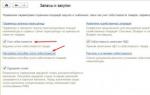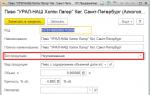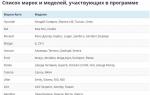1c perakende maliyet ayarının hesaplanması. Mallar gönderildikten sonra maliyetin girilmesi
Bir kuruluşun performansının en önemli göstergelerinden biri kuruluşun kârıdır; bunu hesaplamak için maliyeti bilmemiz gerekir, bunu 2 şekilde hesaplayabiliriz:
- FIFO - malların satın alma fiyatında, her ürün satın alma fiyatı üzerinden muhasebeleştirilir.
- Ortalama olarak - yani, malların tüm maliyetini teslim aldıktan sonra topluyoruz, genel giderleri ekliyoruz ve mallara orantılı olarak bölüyoruz.
Tedarikçinin size ilk ay içinde farklı fiyatlarla mal tedarik etmesi şartıyla, malların ortalama maliyetini kullanmak çok uygun!
Genel vergilendirme sistemi için Ortalamaya göre maliyet hesaplama seçeneğine bakmayacağız. Öncelikle hesaplama özelliğini aktif edelim.
Bayrak asmak Maliyet muhasebesi ve git Maliyet muhasebesi yöntemlerini ayarlama.

Düzenleyici göreve göre hesapla bayrağını koyduk, muhasebe yöntemi şöyle olacak: Ağırlıklı Ortalama. Tedarikçinin sizden talep ettiği hizmetleri mal maliyetine dahil etmek istiyorsanız Hizmetlerin maliyetini dağıt bayrağını seçin. 2 dağıtım yöntemi vardır Malların maliyeti veya miktarıyla orantılı. En doğru dağıtım Maliyet Oranına göre yapılır.

Şimdi mal giriş belgesine bakalım.

Belgeye bakıyoruz, birim fiyatı 0,4 ruble olan bir ürünümüz var ve bu ürünün teslimatı 2000 ruble. Önemli olan, teslimat maliyetinin malların maliyetine dağıtılması gerektiğidir!

Şimdi Ürün Maliyet Hesaplama belgesi oluşturmaya geçelim.

Hesaplama tarihini ayın son gününe ayarlıyoruz, ardından malların teslim alınmasına ilişkin tüm belgeler hesaplamaya dahil edilecek! Bayrak asmak Maliyet hesaplaması. Hesapla ve doldur butonuna tıklayın. Program otomatik olarak maliyeti dolduracak ve bir hesaplama yapacaktır. Bu olmazsa, Birikim Kaydı'nda hiçbir hareketiniz olmaz " Mal tedarik maliyeti"Gördüğünüz gibi maliyet artık 0,4 ruble değil 1,07 ruble çünkü maliyete teslimat da dahil.

Rutin bir maliyet hesaplama görevi oluşturma.
1C: Retail 2.2'de maliyet hesaplamalarının otomatik olarak yürütülmesini yapılandırmak için rutin bir görevin yürütülmesini yapılandırabilirsiniz.

Şimdi düzenleyici işlemler bölümüne geçelim.

Tıklamak Daha Ve Eklemek.

Bir şablon seçme Maliyet hesaplaması.

Zamanlama bayrağını açın. Kullanıcıyı dolduralım! Kullanıcının böyle bir görevi gerçekleştirme haklarına sahip olması gerektiğini unutmayın!!!
Zamanlama düğmesine tıklayın.

Maliyet hesaplaması ayda bir kez son tarihle yapıldığı için aylık bir program belirleyeceğiz. Başka hiçbir ayara gerek yoktur.
2.1 sürümünün piyasaya sürülmesiyle birlikte 1C: Retail'de birçok yeni özellik ortaya çıktı.
Bu yazıda aşağıdaki değişikliklere bakacağız:
Uygulanabilirlik
Makale 1C: Retail'in yazı işleri ofisi için yazılmıştır. 2.1 . Bu sürümü kullanıyorsanız harika; makaleyi okuyun ve tartışılan işlevleri uygulayın.
1C: Retail'i uygulamaya başlamayı planlıyorsanız, büyük olasılıkla daha yeni bir sürüm kullanılacaktır. Arayüzler ve işlevler farklılık gösterebilir.
Bu nedenle kursa katılmanızı öneririz. 1C: Mağazaların ve hizmet şirketlerinin otomasyonu için Perakende 2 Bu, hatalardan ve zaman/itibar kaybından kaçınmanıza yardımcı olacaktır.
Yeni fiyatlandırma seçenekleri
Menüdeki "Ürün fiyatlarının ayarlanması" belgesinde Perakende 2.1 yapılandırmasının yeni sürümünün yayınlanmasıyla birlikte Fiyatları belirle yeni bir ekip eklendi .
Bölümde Pazarlama emir üzerine Ürün fiyatları“Ürün fiyatlarının ayarlanması” belgelerinin listesini açın.
Yeni bir belge oluşturalım, isteğe bağlı fiyat türlerini seçelim, mal listesini dolduralım ve algoritmalarını kullanarak fiyatları hesaplayalım (komut Fiyatları belirleyin – Fiyatları hesaplayın)
Fiyat değişiklikleriyle çalışacağız. Menüden komut panelinde Fiyatları belirle hadi bir takım seçelim .

Büyütmek için görselin üzerine tıklayın.
“Fiyatları yüzdeye göre değiştir” formu görünür. Bu formda şunları yapabiliriz:
- fiyatlarını değiştireceğimiz fiyat türlerini seçin;
- Seçilen her fiyat türü için yüzde değişimini girin;
- Yuvarlama uygula bayrağını ayarlayın veya temizleyin;
- belirtilen fiyat türlerinin hangi fiyata (eski veya yeni) göre değiştirileceğini seçin;
- yeniden hesaplamanın tüm satırlar için mi yoksa yalnızca seçilenler için mi yapılacağını belirleyin.
Yeni Alım fiyatlarını %10 artıracağız. Uygun hesaplama parametrelerini belirtelim ve komutu kullanalım Hesaplamak.

Bunun sonucunda satın alma fiyatlarında ihtiyacımız olan değişiklik meydana geldi ve diğer tüm belge fiyatları, satın alma fiyatlarına bağlı formüller kullanılarak hesaplandığı için yeniden hesaplandı.

Büyütmek için görselin üzerine tıklayın.
Elbette satın alma fiyatlarına ek olarak diğer fiyatları da değiştirebiliriz, örneğin Perakende fiyatları. Burada herhangi bir kısıtlama yoktur.
Ancak, hem etkileyen fiyat türü hem de bağımlı fiyat türü için değişim yüzdesini aynı anda ayarlarsanız, bağımlı fiyat türü temeldeki formül kullanılarak hesaplanmayacak, belirtilen yüzde oranında değişecektir.
Bir öncekini kopyalayarak başka bir “Ürün fiyatlarının ayarlanması” dokümanını oluşturalım.

Büyütmek için görselin üzerine tıklayın.
Menüden tablo bölümünün komut panelinde Fiyatları belirle hadi bir takım seçelim .

Fiyat değişikliği ayarlarında “Perakende” fiyat tipini seçin ve değişim yüzdesini -50 olarak ayarlayın.

Fiyatları komutla değiştireceğiz Hesaplamak

Büyütmek için görselin üzerine tıklayın.
“Perakende” fiyatları yarı yarıya düştü.
Yeni yazdırılabilir form “Malların yeniden değerlemesi”
“Ürün fiyatlarının belirlenmesi” ve “Ürün fiyatlarının uygulanması” belgelerinde yeni bir basılı “Malların yeniden değerlemesi” formu ortaya çıkmıştır.
Bu form, malları perakende fiyatlarında kaydeden işletmeler için geçerlidir.
Doldurmak için yazdırma menüsünde karşılık gelen ek bir komut belirdi.

Büyütmek için görselin üzerine tıklayın.

Büyütmek için görselin üzerine tıklayın.
Daha önce oluşturulan ve yayınlanan "Ürün fiyatlarının ayarlanması" belgelerinden basılı "Malların yeniden değerlemesi" formları oluşturacağız.
Menüden uygun komutu seçtikten sonra Fok Yeniden değerleme yazdırma ayarları formu görünecektir.

Bu formda organizasyon, mağaza ve depoyu belirtebilirsiniz. Yalnızca kuruluşun doldurması yeterlidir. Yalnızca bunu doldurulmuş halde bırakırsanız, kuruluştaki her mağaza için bir tane olmak üzere birden fazla yeniden değerleme belgesi yazdırılacaktır.
Alanlar Mağaza Ve Depo Seçim ilkesine göre çalışın. Yeniden değerlemede çıktı için verileri sınırlamanıza izin verirler.
Üç alanı da dolduralım ve komutu kullanalım Fok.

Doldurulmuş yazdırılabilir bir form görünecektir.

Büyütmek için görselin üzerine tıklayın.

Büyütmek için görselin üzerine tıklayın.
Arayüz değişiklikleri
Komut “Tablo bölümünü genişlet/daralt”
Tablo kısmını kullanan tüm belgelerde Mal, bu tablo kısmını genişletmenizi sağlayan özel bir komut eklenmiştir.
“Malların teslim alınması” belgesini açalım (bölümde) ).

Büyütmek için görselin üzerine tıklayın.
Tablo bölümünün komut panelinde Malözel bir düğme var Genişlet/daralt tablo kısmı (Alt + F11).
Bu düğmeye tıkladığınızda belgenin tablo kısmı dışındaki tüm öğeleri Mal, yok olmak. Masa kısmı tüm boş alanı kaplıyor. Belge çok sayıda satır içerdiğinde bu çok kullanışlıdır.

Büyütmek için görselin üzerine tıklayın.
Ödemenin kasa fişine girilmesinde kolaylık sağlanması
“KKM Fişi”ne manuel girişte ödemelerin girilmesinde kolaylık sağlamak amacıyla bir takım komutlar eklendi.
Yeni bir “KKM Fişi” belgesi oluşturalım ( Satış – KKM Çek grupta Yaratmak).
Yer işaretinde Ödeme komuta basıldığında Yeni öğe ekle Artık ödeme türünü hemen seçebileceğiniz bir menü açılıyor ( Nakit, Ödeme kartı, Banka kredisi, Hediye çeki, Bonus puan).

Büyütmek için görselin üzerine tıklayın.
Mal maliyetinin muhasebeleştirilmesi
Mallar gönderildikten sonra maliyetin girilmesi
“Maliyetin hesaplanması ve ayarlanması” belgesi artık “Malların teslim alınması” belgesine dayalı olarak girilebilir (bölümde) Depo – Mal Girişi grupta Depo işlemleri). Bu, ilk bakiyeleri 1C: Retail sistemine girdiğimizde kullanışlıdır.
“Malların konumlandırılması” belgesini açalım

Büyütmek için görselin üzerine tıklayın.
Bu belgeye dayanarak “Maliyetin hesaplanması ve ayarlanması” belgesini oluşturacağız. Depoya mal almanın maliyeti, maliyet fiyatı olarak belirlenir.

Büyütmek için görselin üzerine tıklayın.
Ağırlıklı ortalama tahminine dayalı olarak s/s'yi hesaplamak için yeni seçenek
Perakende 2.1 konfigürasyonunda, maliyet bağımsız olarak hesaplanırken ağırlıklı ortalama tahmini kullanılarak hesaplanması mümkün hale geldi.
Maliyet hesaplama seçeneğinin ayarlanması bölümde yapılır. Yönetim emir üzerine Envanter ve Satın Alma - Maliyet muhasebesi yöntemlerini ayarlama.

“Maliyet muhasebesi yönteminin ayarlanması” periyodik bilgi kaydındaki girişlerin bir listesi açılacaktır. Sıklık – bir ay içinde.
Maliyet muhasebesi yöntemine yeni bir ayar ekleyelim.

Büyütmek için görselin üzerine tıklayın.
Ayarlarda muhasebe yöntemini ayarlayabilirsiniz: Basitleştirilmiş (Çevrimdışı muhasebe), Ortalama ağırlıklı tahmin (Çevrimdışı muhasebe) veya Yönetim sisteminden kabul et (yalnızca 1C: Ticaret Yönetimi ile değişim yapılandırıldığında kullanılabilir). İkinci seçenek yeni bir hesaplama yöntemidir.
Ayrıca hizmetlerin maliyetini satın alınan malların maliyetine dağıtmanıza olanak tanıyan bir fırsat da vardır.
Bu durumda dağıtım, hizmetle birlikte tek bir belgede belirtilen malların maliyeti üzerinden gerçekleşir (“Malların teslim alınması”, “Malların taşınması”, “Malların montajı”).
Bu seçeneği kullanırken bir dağıtım kuralı seçmelisiniz (Mal sayısıyla orantılı veya Mal maliyetiyle orantılı).
Ağırlıklı ortalama tahmini rutin bir görev kullanılarak hesaplanabilir. Bunu yapmak için seçeneği etkinleştirmeniz gerekir Rutin göreve göre hesapla.
Ayarları kaydederken başlangıç tarihleri, doldurma sırasında seçilen tarihin ayının başına ayarlanır.
Bu durumda sistem aynı ayda başlayan iki ayarı kaydetmenize izin vermeyecektir. Yalnızca eski bir ayarı düzenleyebilir veya öncekini sildikten sonra yeni bir ayar oluşturabilirsiniz.
Yeni bir ödeme yöntemi kurarken, yeni kurulumun başladığı andan itibaren mal hareketi belgelerini (“Malların alınması”, “Malların taşınması”, “Malların montajı”) yeniden göndermeniz gerekir.
Ağırlıklı ortalama tahmini kullanarak maliyet hesaplamalarının doğruluğunu kontrol edelim. Aynı mallar için farklı fatura fiyatlarına sahip iki fatura belgesi düzenleyeceğiz.

Büyütmek için görselin üzerine tıklayın.


Büyütmek için görselin üzerine tıklayın.
Belgenin “Mal Tedarik Maliyeti” kaydındaki hareketlerini kontrol edelim.

Her iki durumda da teslimat maliyeti, teslimat maliyeti kadar arttı. Ancak bu durumda “Madde Maliyeti” kaydında herhangi bir hareket meydana gelmez.
Malların alınmasından sonraki maliyeti hesaplamak için başka bir “Maliyetin hesaplanması ve belirlenmesi” belgesini girmeniz gerekir. Böyle bir belge oluşturalım (Envanter ve satın almalar bölümü, Ayrıca bkz. grupta Hesaplamalar ve maliyet ayarları komutu).
Belgeye ek bir seçenek eklendi Maliyet hesaplaması, kurulması gereken. Bu düğmeyi aktif hale getirecektir. Hesapla ve doldur.

Büyütmek için görselin üzerine tıklayın.
Bu butona tıkladığınızda sistem otomatik olarak mal listesini doldurur ve ağırlıklı ortalama tahminine göre maliyetini hesaplar.
Liste, fatura dönemi (fatura belgesinin girildiği ay) içinde alınan tüm malları içerir.
Mevcut örnekte ortalama maliyetin iki belge için teslimat maliyeti dikkate alınarak hesaplandığını görüyoruz: 101 bin ruble için 5 adet, 303 bin ruble için 5 adet, toplam c/c 1 adet = (101+303) )/10 = 40400 ruble.
“Maliyetin hesaplanması ve ayarlanması” belgesinin hareketlerini “Madde maliyeti” kaydına göre kontrol edelim.

Sürüm 2.1.8'den önceki 1C: Perakende sisteminde, ağırlıklı ortalama tahminine dayalı maliyet hesaplamasının bir kusur içerdiğini ve yalnızca fatura ayının makbuzlarına dayanarak, bakiyeler dikkate alınmadan gerçekleştirildiğini belirtmek önemlidir. dönemin başlangıcı. 2.1.8'de bu kusur giderilmiş olup, dönem başındaki bakiye de hesaplamaya dahil edilmiştir.
Maliyet hesaplaması için rutin bir görev ayarlama
Maliyet muhasebesi yöntemini ayarlarken Rutin göreve göre hesapla bayrağı seçildiyse, bu rutin görevin de oluşturulması ve zamanlamasının yapılandırılması gerekir.
Bölümde Yönetim hadi bir takım seçelim Destek ve bakım – Rutin ve arka plan görevleri.

Rutin ve arka plan görevlerinin bir listesi açılacaktır.
Listede “Maliyet maliyet hesaplama” görevi yoksa komutuyla eklenmesi gerekmektedir. Yeni öğe ekle. Örnek - Maliyet hesaplaması.

Yeni bir rutin görev oluşturmaya yönelik standart form açılacaktır.

Bu görevin etkinleştirildiği bayrağı ayarlayalım ve zamanlamasını yapılandıralım. Örneğin ayarları yapalım: Her gün 60 saniye sonra tekrarlayın.
1C: Retail 2.1'in halihazırda Platform 8.3 üzerinde çalışması nedeniyle, dosya bilgisi veritabanları için bile rutin görevler otomatik olarak gerçekleştirilecektir.
Görev otomatik olarak işlendikten sonra, önceden oluşturulan belge Hesaplama ve maliyet belirleme belgeleri listesinde güncellenecektir.

Büyütmek için görselin üzerine tıklayın.
Belge, düzenleyici görevin hesaplamalarına göre güncellendi.
Kasa defteri tutmak
Perakende 2.1 konfigürasyonunda kasa defteri tutmak mümkün hale geldi. Bu işlevselliği yapılandırmak için bölüme gidin Yönetim, bir takım seçin Organizasyonlar ve finans ve açılan formda yeni seçeneği etkinleştirin . Mağaza bazında kasa defteri tutmanız gerekiyorsa bayrağı ayarlamanız gerekir Alışveriş.

Yeni bir kasa defteri sayfası oluşturmak için sistemde yeni bir belge oluşturuldu Kasa defteri sayfası. Bir belgeyle çalışmaya yönelik komutlar bölümde bulunur Finans.
Sayfa oluşturmak için en uygun seçenek belge listesi formundandır (bölümde) Finans takım gruptan Peşin). Genel olarak bölüm raporlarından da açılabilen “Kasa Defteri Kontrolü” raporuna buradan hemen ulaşabilirsiniz. Finans.

Büyütmek için görselin üzerine tıklayın.
Bu rapor, kasa defteri sayfalarına henüz kaydedilmemiş gelen ve giden kasa siparişleri hakkındaki bilgileri görüntüler. Raporu “Kasa Defter” formundan açalım ve doğrulama süresini belirtelim. Bir rapor oluşturalım.

Büyütmek için görselin üzerine tıklayın.
Rapor, kasa defteri sayfalarının hangi tarihlerde oluşturulması gerektiğini gösterir. Raporda belirtilen tarihlerden biri için yeni bir “Kasa Defter Sayfası” belgesi oluşturalım.

Büyütmek için görselin üzerine tıklayın.
Belge, kasa defterinin türünü belirtmelidir (Normal, Ayın Sonu, Yılın Sonu). Aralarındaki fark, ayın (yılın) son sayfalarının ek olarak ay (yıl) için toplam sayfa sayısı hakkında bilgi göstermesidir.
Kasa belgelerinin listesini doldurmak için şu komutu kullanın: Doldurun. Tamamlanan belge doldurulmalı ve yazdırılmalıdır. İki yazdırma komutu mevcuttur: Kasa Defteri Sayfası ve Kapak Sayfası ve Arka Sayfa.


Büyütmek için görselin üzerine tıklayın.

Büyütmek için görselin üzerine tıklayın.

Büyütmek için görselin üzerine tıklayın.
Kasa sayfaları, belgeler gönderilirken otomatik olarak numaralandırılır ve belgeler listesinde görülebilir. Yaprak oluşum sırası bozulursa numaralandırma kaybolabilir.
Geri yüklemek için, yanlış numaradan başlayarak tüm belgeleri seçmeli ve yeniden göndermelisiniz (menüdeki liste formunun komut panelinde) Tüm eylemler takım Gerçekleştirmek).

Büyütmek için görselin üzerine tıklayın.
Kasiyer protokolü
Perakende yapılandırmasının 2.1 sürümünde, RMK modunda kasiyerin eylemlerinin kaydını tutmanıza olanak tanıyan bir mekanizma ortaya çıktı. Bu mekanizmayı bölümde yapılandırmak için Yönetim hadi bir takım seçelim Satış.
Ayarlar grubunda Kasiyerin işyeri(RMK) bayrağı ayarla .

Büyütmek için görselin üzerine tıklayın.
Bundan sonra komut kullanılabilir hale gelir RMK'daki kasiyer eylemi türleri için günlüğe kaydetme ayarları. Kullanalım ve ayarlara bakalım.
1C: Retail sistemi, günlüğe kaydedebileceğimiz oldukça fazla sayıda eylem türü sağlar.
Her eylem için farklı günlük kaydı seçeneklerini seçebilirsiniz. Bu eylemin günlüğe kaydedilmesini kolayca etkinleştirebilirsiniz.
Eylem gerçekleştiğinde şüpheli veya düzeltici olarak kabul edildiği belirtilebilir. Yani, bunun ortaya çıkması kontrol eden kişinin ek ilgisini gerektirir.

Büyütmek için görselin üzerine tıklayın.
Örneğin, işlem günlüğünü etkinleştirelim Makbuz satırını silme gruptan Kontrol satırını değiştirme ve bu eylemi şüpheli olarak değerlendireceğiz.
Günlük ayarlarının varsayılan değerlerle doldurulabileceğine dikkat edilmelidir.
Örneğin, bir grup ayar seçin Diğer ve komutu kullanın Varsayılan olarak doldur.
Günlüğe kaydetme ayarlarına bağlı olarak eylemlerin renk vurgulaması değişir.
Mevcut örnekte, eylemin Fiyat giriliyor Sıfır fiyatı olan ürünler için şüpheli değil, düzeltici ve yapılan ayarları kayıt altına alacağız.
RMK modunda oturum açmak için RMK ayarlarında değişiklik yapmanız gerekir. Bölümde Yönetim hadi bir takım seçelim Satış. Açılan formda komutu seçin RMK ayarları.

Büyütmek için görselin üzerine tıklayın.
RMK ayarlarının listesi için bir form görünecektir. İstenilen RMK ayarını açalım ve sekmede Genel ayarlar bayrağı ayarla .

Büyütmek için görselin üzerine tıklayın.
RMK modunda loglanmış işlemleri gerçekleştirelim ( Satış – RMK (yönetilen mod).

Vardiya açıp satış kayıt moduna geçelim.
Ürün seçimini kullanalım.
“RMK'da mal arama ve seçme” formunda da olumlu değişikliklerin olduğunu belirtmek gerekir. İsimlendirme hiyerarşisi ile çalışmak mümkün hale geldi.
Ayrıca formun alt kısmında özel bir köprü belirdi, tıklandığında kalan ürünler ve fiyatları hakkında ek bilgiler açılıyor.

Büyütmek için görselin üzerine tıklayın.
Kontrol listesini bazı ürünlerle dolduralım. Daha sonra çekin alt satırını sileceğiz. Sistem bu işlemi hatırlamalıdır.
Fiyatı olmayan ama dengesi olan bir ürün seçeceğiz. Sistem sizden ürünün fiyatını girmenizi isteyecektir. Fiyatı girelim.

Kontrol etmek için ayrıca manuel bir indirim girmeniz gerekir. Alt panel komutunu kullanalım Manuel indirimler ve yükle Makbuzda yüzde indirim.

Büyütmek için görselin üzerine tıklayın.
İndirim tutarını %10 olarak ayarlayalım.

Tutarın tamamı için nakit olarak çek ödemesi yapıyoruz.

Büyütmek için görselin üzerine tıklayın.
RMK modundan çıkıyoruz. RMK'daki günlüğe kaydetme eylemlerinin sonuçlarını kontrol edelim.
Bu amaçla özel bir rapor grubu sağlanmıştır. , satış raporlarında bulunur ( Satış – Satış Raporları).

En basit ve en genel rapor “RMK'daki Kasiyer İşlem Günlüğü”dür. Bu raporu oluşturalım.

Büyütmek için görselin üzerine tıklayın.
Raporda, kaydedilen üç eylemin tümü hakkındaki bilgileri görüyoruz (makbuz satırının silinmesi, sıfır fiyatlı mallar için fiyat girilmesi, manuel indirim girilmesi).
Kasiyere ilişkin bilgiler belirtilir; belirli bir yazarkasa makbuzu belirtilir; listeden kaldırılan öğenin adı; satır silindiğinde çek tutarının azaltıldığı tutar; sıfır fiyatlı mallar için fiyat belirlemek; oluşturulan manuel indirimin türü ve boyutu.
1C: Perakende sisteminde “Kasiyer Düzeltici Eylemleri” ve “Kasiyer Şüpheli Eylemleri” olmak üzere iki benzer rapor bulunmaktadır. Uygun günlük ayarlarıyla işlemlerle ilgili bilgileri görüntülerler.


Başka bir rapor, RMK'daki kasiyerlerin eylemlerine ilişkin istatistikleri görüntülemenizi sağlar.
Kasa fişi tutarında yapılan işlem sayısı ve değişiklik bilgilerini gösterir.
Bu rapor, kasiyerlerin RMK modunda en sık gerçekleştirdiği işlemleri vurgulamanıza olanak tanır.

Ek olarak, kasiyerin eylemlerinin kaydı, kasa makbuzu formundan da görüntülenebilir. Belge gezinme panelinde buna karşılık gelen bir komut var .
Bu komutu seçtiğinizde, özellikle bu kasa fişiyle birlikte kaydedilen işlemlere ilişkin bilgiler görüntülenir.

Büyütmek için görselin üzerine tıklayın.
Alınan ve verilen faturaların kaydı
1C: Perakende sistemi, alınan ve verilen faturaları kaydetme olanağını ekledi. Özel bir “Malların teslim alınması” belgesini açalım (bölüm Envanter ve Satın Alma – Mal Girişleri).
Yer işaretinde Ek olarak Alınan faturaya ilişkin bilgilerin girilmesi mümkün hale geldi.

Büyütmek için görselin üzerine tıklayın.
Bu belgenin gönderimi sırasında, alınan faturaya ilişkin bilgiler otomatik olarak sisteme kaydedilir.
Daha sonra herhangi bir düzeltme yapmanız gerekirse bunun için özel bir buton bulunmaktadır.

Üzerine tıkladığınızda düzeltme için “Fatura alındı” oluşturulur.

Büyütmek için görselin üzerine tıklayın.
Benzer şekilde mal satarken “Fatura kesildi” düzenlemesi de mümkündür. “Mal satışı” belgesini açalım (bölüm Satış – Mal satışı).

Büyütmek için görselin üzerine tıklayın.
Belgenin altında özel bir komut var Fatura oluştur. Bu komutu seçtiğinizde kesilen bir fatura oluşturulur.

Büyütmek için görselin üzerine tıklayın.
Bu belgenin postaya verilmesi gerekir ve bunu "Mal satışı" belge formundan yazdırabilirsiniz.


Büyütmek için görselin üzerine tıklayın.
Bu faturada herhangi bir düzeltme yapmanız gerekiyorsa, onu açıp orijinal faturada düzeltmeler yapabilir veya uygun butona tıklayarak “Düzeltilmiş fatura” oluşturabilirsiniz.

İki fatura yazdırma biçimi desteklenir. Bu eski şekli ve 1137 Sayılı Kararname ile onaylanan yeni şeklidir.
Yeni formun kullanılmaya başlanacağı tarihi ayarlamak için bölümü takip edin. Yönetim ayarlarda Yazdırılabilir formlar, raporlar ve işlemler gerekli tarihi gösterir.

Büyütmek için görselin üzerine tıklayın.
Evrensel transfer belgesinin basılı şekli
Sürüm 2.1'deki sevkıyat belgeleri için evrensel transfer belgesinin yeni basılı formu eklendi.
Bu form TORG-12 ve fatura formlarını birleştirir. “Mal satışı” belgesinden yazdırmak için menüye gitmeniz gerekir. Fok bir takım seç GÜNCELLEME(Evrensel transfer belgesi).

Satış ve İade makbuzu şablonlarını ayırma
Kasa fişi şablonlarını satış fişi ve iade fişi için ayrı ayrı belirlemek artık mümkün. Ayarlar her yazarkasa yazarkasa için ayrı ayrı daha önce olduğu gibi gerçekleştirilir.

Büyütmek için görselin üzerine tıklayın.
Yeni evrensel basılı form “Ürün envanteri”
Bir belgedeki malların listesini miktarlarıyla birlikte yazdırmanıza olanak tanıyan evrensel bir basılı form olan “Ürün Envanteri” eklendi.

Büyütmek için görselin üzerine tıklayın.
Yazdırılabilir form aşağıdaki belgelere eklendi:
- Alıcıdan malların iadesi
- Malların tedarikçiye iade edilmesi
- Malların gönderilmesi
- Malların taşınmasına ilişkin teminat
- Perakende satış raporu
- Malların hareketi
- Mallar için makbuz siparişi
- Mallar için düzenleme notu
- Mal satışı
- Malların silinmesi
- KKM kontrolü
Kümülatif indirimler hesaplanırken tasarruf tutarındaki cari makbuzun dikkate alınması
Kümülatif indirimler için, mevcut, kesintisiz çek dikkate alınarak tasarruf hacmini hesaplama olanağını ekledik. Bunun için “Birikmiş satış hacmi için” türündeki indirimler açısından “Tasarruflarda cari makbuzu dikkate al” seçeneği ortaya çıktı.

Büyütmek için görselin üzerine tıklayın.
Makbuzun satır satır yuvarlanması
Daha önce, bir mağaza için giriş yuvarlama yapılandırıldığında her zaman toplam tutar yuvarlanıyordu. Artık giriş satırlarının satır satır yuvarlanmasını yapılandırma olanağını ekledik. İlgili ayar mağaza kartında görünür.

Büyütmek için görselin üzerine tıklayın.
Alıcıya anket yapılırken kayıt sırasında kart sahiplerinin otomatik olarak oluşturulması
Daha önce, indirim kartları düzenlenirken standart olarak kart sahiplerinin manuel olarak oluşturulması ve bireysel kartın doldurulması gerekiyordu.
Artık indirim kartlarının verilmesi sırasında müşteri anketleri yapma yetenekleri kullanıldığında, sahip oluşturma işlemi otomatik olarak gerçekleştiriliyor. Bunu yapmak için anket soruları listesine zorunlu alanlar eklendi: tam ad, doğum tarihi, cinsiyet, gerçek adres, telefon ve e-posta adresi.

Büyütmek için görselin üzerine tıklayın.
Mevcut kart sahipleri için girilen verilere göre bilgiler güncellenecektir.
1C: Retail 2.1'in yeni sürümündeki temel değişikliklere baktık. Makalelerde başka yeni ve ilginç fırsatlar da ele alınıyor: İndirim sunucusu, E-posta ve SMS yoluyla bültenler.
Diğer yenilikler: Müşteri siparişleriyle çalışma, Kasiyer işlemlerinin kaydedilmesi, Bonus programları ve diğer küçük değişiklikler 1C: Perakende kursunun bir parçası olarak tartışılmaktadır.
İgor Saprygin,
Kemerovo
Program 1C: Kurumsal Ticaret Yönetimi, satılan malların maliyetini iki şekilde otomatik olarak hesaplamanıza olanak tanır. Ön maliyetin günlük olarak hesaplanması ve fiili maliyetin fatura ayının son gününde hesaplanmasını içeren ilk yöntemi bir önceki yazımızda ele almıştık. Bu yazımızda her iş gününün sonunda fiili maliyeti otomatik olarak hesaplamanızı sağlayacak ikinci yöntemden bahsedeceğiz.
Fiili maliyetin günlük hesaplanmasına ilişkin kurallar
Bazen işletmenin faaliyetlerinin operasyonel muhasebesi ve finansal sonuçlarının izlenmesi için gerekli olan maliyeti doğru bir şekilde tahmin etmek için bu yöntemin kullanılması tavsiye edilir. 1C UT programı ayın kapanışıdır ve doğru konfigürasyonu gerekli tüm işlemleri otomatik olarak gerçekleştirmenize olanak tanır. Ayrıca bu ayarların ay kapanışını içeren tüm işlemlerin mesai saatleri dışında yapılmasını sağlayacak şekilde yapılması gerekmektedir. Bunun nedeni ise bunların uzun zaman alabilmesidir.

Açıklayıcı örnekler
1C Ticaret Yönetimi programı sürüm 11.3'te farklı yöntemler kullanılarak ön ve fiili maliyetlerin günlük hesaplamasını açıkça gösteren basit bir örnek verelim.
1 Eylül'de “A” işletmesi “B” işletmesinden 100 ruble fiyatla 10 adet mal, 2 Eylül'de ise aynı maldan 90 ruble fiyatla 15 adet mal satın aldı. Daha sonra 3 Eylül tarihinde bu üründen 20 adet C işletmesine satıldı.
1C UT 11.3 programında satılan malların ön maliyetinin otomatik hesaplanması, ortalama yöntem kullanılarak hesaplanır. Öncelikle ürünün ortalama maliyeti (10x100 + 15x90) = 94 olarak hesaplanır ve daha sonra satılan adet sayısıyla çarpılır (94x20 = 1880).
Malların kayıtlarının toplu olarak tutulmasını içeren FIFO (Hareketli Tahmin) yöntemini kullanarak fiili maliyetin otomatik olarak hesaplanması. Önce daha önce alınan mallar düşülerek maliyeti hesaplanır (10x100=1000), daha sonra sonraki partilerde gelen mallar (10x90=900) hesaplanır. Bu yöntemle satılan malın gerçek maliyeti 1900 ruble (1000+900) olur.
Benzer şekilde, 1C UT programında gerçek maliyet, çoğu ticari işletmede yaygın olarak kullanılan FIFO (Ağırlıklı Tahmin) yöntemi kullanılarak hesaplanır. Bu durumda muhasebe sadece parti bazında tutulmaz, aynı zamanda mal girişinin toplam maliyeti de hesaplanır (10x100+15x90=2350). Satılan ürünler (10x100+10x90=1900). Daha sonra satılan malın birim maliyetini (1900:20=95) hesaplıyoruz ve benzer şekilde depodaki bakiye tutarını da (2350-1900=450) hesaplıyoruz. Yani, biriminin maliyeti zaten 90 değil 95 rubleye eşit olacak.
1C Ticaret Yönetimi 11.3 programındaki herhangi bir raporlama tarihi için mal maliyeti göstergeleri, Malların Maliyeti raporunda görüntülenebilir.

Herhangi bir sorunuz varsa, size uygun olan herhangi bir şekilde bizimle iletişime geçebilirsiniz.
St. Petersburg Business Solutions şirketi sizi müşterileri arasında görmekten mutluluk duyacaktır!
Bu makalede 1C 8.3 Muhasebe'de maliyet hesaplamasının tam döngüsüne bakacağız: program ayarlarından ay sonu kapanışına ve maliyet dağıtımına kadar.
Adlandırma grupları
1C Muhasebe 3.0 programı maliyetleri buna göre hesaplar. Beğendiğiniz öğeler de dahil olmak üzere bunları kendiniz oluşturabilirsiniz.
Adlandırma grupları “Dizinler” bölümünde bulunur.

Planlanan fiyatlar
1C programının üretim maliyetlerinin maliyetini planlanan maliyetle orantılı olarak dağıtması nedeniyle bunun da belirtilmesi gerekiyor.
Bu kullanılarak yansıtılabilir. Bu belge "Depo" bölümünde yer almaktadır. Başlıktaki bu belgeyi doldururken diğerlerinden ayrı bir fiyat türü seçmeniz gerektiğini lütfen unutmayın. Kendiniz oluşturabilir ve herhangi bir adı belirleyebilirsiniz. Örneğimizde isim “Planlı” olacaktır.

Ek maliyetler
Lütfen 1C'nin yalnızca bitmiş ürünlerin maliyetini değil aynı zamanda malzeme maliyetini de hesapladığını unutmayın.
6.000 ruble karşılığında 20x100x6000 metreküp tahta satın aldığımızı varsayalım. Toplamda 72,29 rubleye mal olan 83 pano aldık. Ama teslimat için de 1.000 ödedik (teslimat dışında başka masraflar da olabilir). Sonuç olarak, bir metreküp maliyetinin 7.000'e çıkacağı ve bir tahtanın 84.34 rubleye mal olacağı ortaya çıktı.
Bütün bunlar ek makbuz belgesi ile programa yansıtılabilir. Giderler (“Satın Almalar” bölümü).

Örneğimizde ek maliyetleri yalnızca panolara ayırdık ancak aynı isimli belge sekmesinde birkaç farklı ürünü belirtebilirsiniz. Bu durumda belirtilen miktardaki ek masraf tüm mallara dağıtılacaktır. Dağıtım “Miktar bazında” veya “Miktar bazında” (bu belgenin “Ana” sekmesinde belirtilmiştir) yapılacaktır.

Her ay “Ay Kapanışı” işleminde üretim maliyeti hesaplanmadan önce malzeme maliyetinin hesaplandığı “Materyal Maliyetinin Ayarlanması” işlemi gerçekleştirilir.
Muhasebe politikası

Muhasebe parametreleri
Daha önce bir fiyatlandırma belgesi oluşturmuştuk. Özel bir ad belirterek fiyat türünü kendiniz oluşturmanız gerekiyordu. Şimdi oluşturulan fiyat tipinin planlı olduğunu belirtmeliyiz.

Aynı zamanda “Ana” bölümde bulunana gidin. Daha sonra açılan pencerede "Planlanan fiyatların türü" köprüsünü takip edin.

Planlanan fiyatları daha önce ayarlarken kullandığınızı seçin.
Üretim operasyonlarını yansıtacak belgeler
Ürün ve hizmetlerin piyasaya sürülmesi aşağıdaki şekilde gösterilen belgelerle gerçekleştirilir. Orada bitmiş ürünlerin maliyeti hesaplanır.

Spesifikasyonları kullanırsanız “Malzemeler” sekmesi bu verilere göre otomatik olarak doldurulacaktır. Faturaları, ürün gruplarını ve diğer analizleri doldururken dikkatli olun.

Lütfen aynı öğe grubunun hem ürün hem de hizmet yayın belgelerinde aynı anda yer almaması gerektiğini unutmayın.
Dolaylı maliyetler
Dolaylı maliyetler muhasebe politikalarınızda belirttiğiniz maliyetlere yansıtılmaktadır. “Bordro” belgesinde işçilik maliyetleri dikkate alınır. Ev envanteri “Makbuz (işlemler, faturalar)” belgesi ile belgelenebilir. ön raporlara vb. yansıtılır.
Bu tür giderler 26 ve 27 numaralı hesaplara dahil edilmiştir. Aşağıdaki şekilde görüldüğü gibi 10 adet lastik eldiven satın aldık ve bunları genel işletme gideri olarak sınıflandırdık (tablo bölümündeki hesap).

Ayın kapanışı
Ay kapanışına ilişkin işlemler “İşlemler” bölümünde yer almaktadır.

Bu işlem yalnızca kalemin maliyetini ayarlamakla kalmaz, aynı zamanda dolaylı maliyetlerin silinme payını da hesaplar. Bu noktalar aşağıdaki şekilde gösterilmiştir.

1C'de malların maliyeti nasıl görüntülenir?
Ayrıca bu işlem, yapılan işin sonuçlarına göre bir hesaplama sertifikası oluşturmanıza olanak tanır. Aynı isimli butonla çağrılır.

“Yardım-Hesaplama” raporunun kendisi aşağıdaki şekilde gösterilene benzer. Örnek olarak, 1C: Accounting 3.0 demo veritabanında zaten kapalı olan bir ayı aldık. Gördüğünüz gibi tüm bu veriler yukarıda ayarlarını tartıştığımız öğe grupları bağlamında yansıtılıyor.

Mal maliyetinin hesaplanması, bir dönemin kapatılması ve bir şirketin faaliyetlerinin finansal sonucunun elde edilmesinin en önemli işlemidir.
1C programı, maliyetlerin satılan malların maliyeti ile stok maliyeti arasındaki dağılımına odaklanan muhasebe bilgilerini yansıtır.
1C:Enterprise programlarında gelir ve maliyetlerin entegre muhasebesi için “Nomenklatür Grupları” referans kitabı bulunmaktadır. Her bir ürün veya ürün grubu için muhasebe kurarsanız bunların şirket gelirine “katkısını” değerlendirebilirsiniz. Rehber “Gelir ve Giderler” bölümünde bulunur:
Rehberin doldurulması ve düzenlenmesi kullanıcı tarafından gerekli detayda manuel olarak gerçekleştirilir.
Göstergenin ne kadar ayrıntılı olarak açıklanması gerektiği (ürün grupları, mallar, müşteriler, iş nesneleri, perakende satış noktaları vb. Tarafından, yani aslında kullanılan kaynakların sayısal olarak değerlendirilmesi ihtiyacına neden olan her şey) tarafından belirlenir. işletmenin muhasebe politikası.

Maliyetlendirme sistemleri, maliyet muhasebesiyle ayrılmaz bir şekilde bağlantılı olup, hem dış hem de iç raporlama gereksinimlerinin ele alınmasına ve kârların ölçülmesine olanak tanır.
Maliyetleri hesaplarken önemli bir soru, hangi şirket giderlerinin dikkate alınması gerektiğidir?
Herhangi bir ticari şirketin giderlerinin ana kısmı, mal satın alma maliyeti ve lojistik maliyetleridir (nakliye maliyetleri, mal depolama maliyetleri). Nakliye maliyetlerinin dağıtımı nedeniyle malların maliyetindeki artış, “Ek makbuz” belgesi kullanılarak yansıtılabilir. "Giriş esasına göre" butonu kullanılarak "Mal ve hizmet alımı" belgesinden oluşturulabilecek giderler":

Burada nakliye hizmeti sağlayıcısını, maliyetini ve KDV oranını belirtmeniz ve ayrıca dağıtım yöntemini seçmeniz gerekir: "Miktar bazında" veya "Miktar bazında".

Örneğimizde, malların taşınmasına ilişkin ek maliyetlerin (KDV hariç) %86'sı satın alınan "Opyata" ürünü tarafından karşılanmaktadır:

“Petek” ürününün maliyeti, bir sevkıyat belgesi ve envanterden yazma maliyetini ayarlamak için hesapların yazışmalarına göre kayıtlar oluşturan kalemin maliyetini ayarlamak için yeniden işlem yapılmasıyla gerçekleştirilir:

Durumlar için gerekli:
- Ek giderler, yazıldıktan sonra stokların maliyetine dahil edilir;
- Muhasebe politikasında stokların değerlendirilmesinde “ortalama” yöntem kullanıldığında, raporlama dönemi boyunca stokların silinme tutarı ortalama/hareketli olana göre hesaplanır. Yeniden işlem gerçekleştirirken hareketli ortalama ile ağırlıklı ortalama arasındaki fark için düzeltici girişler oluşturulacaktır.

Muhasebede imalat şirketleri için ürün maliyetlerinin hesaplanması aşağıdaki kalemleri içerir:
- Hammadde ve malzemeler;
- İade edilebilir atık (çıkarılır);
- Üçüncü taraflardan satın alınan ürünler, yarı mamuller ve üretim hizmetleri;
- Teknolojik amaçlı yakıt ve enerji;
- Üretim işçilerinin maaşları;
- Sosyal ihtiyaçlara yönelik katkılar;
- Üretimin hazırlanması ve geliştirilmesi için harcamalar;
- Genel üretim giderleri;
- Evlilikten kaynaklanan kayıplar;
- Diğer üretim maliyetleri.
Program ayarlarını kontrol edelim:
"Üretim" bloğunda "Üretim süreci ve ürün sürümü muhasebesi" bayrağı ayarlanır:


Dolaylı (ürünlerin, işlerin, hizmetlerin maliyetine dahilse genel üretim ve genel ekonomik) giderlerin dağıtılmasına ilişkin yöntemler, muhasebeye uygun olarak aynı adı taşıyan kayıt defterinde ayarlanır ("Dağıtım Yöntemleri" bağlantısına tıklayın). raporlama dönemi için oluşturulan politikalar:

Bitmiş ürünlerin üretimi, “Üretim” bölümünde bulunan “Vardiya Üretim Raporu” aracılığıyla yansıtılmaktadır:

Belge doldurulur:
- Maliyet Hesabı;
- Depo;
- Maliyet Bölümü;
- Vardiya başına ürünler (isim + miktar).

Planlanan fiyat, kullanıcı tarafından teknolojik sürece ve planlanan doğrudan maliyet oranına göre gerçekleştirilen planlanan maliyetin hesaplanması yoluyla sistem tarafından bir belgeden belirlenir:

Planlanan tutar aritmetik bir hesaplamadır (miktar x planlanan fiyat).
Muhasebe hesabı - otomatik olarak “Adlandırma” dizininin “Muhasebe hesaplarını belirleme kuralları” kaydından:

Sistem aynı dizindeki bilgilerden madde grubunu da doldurur.

Buna göre sistem, üretilen ürün miktarına ve üretimine yönelik malzeme standartlarına göre hesaplanan miktara göre “Malzemeler” sekmesini doldurur. Gerektiğinde malzeme miktarı manuel olarak değiştirilebilir.
"Malzemeler" sekmesindeki "Adlandırma Grubu" analizleri, "Ürünler" sekmesindeki bu analizlere tam olarak karşılık gelmelidir. Şartnameye göre kullanılan malzemelerin sistemin kendisi tarafından doldurulması, bu tür bir hatanın oluşmasını ortadan kaldırır ve raporlama dönemine ilişkin maliyetin hesaplanması ve analiz edilmesi süresini önemli ölçüde azaltır.

Muhasebede aşağıdaki girişler oluşturulur:

“Vardiya Üretim Raporu” belgesini gönderirken, “Planlanan Fiyatlarda Ürün Çıktısı” kaydı da doldurulur:


Hesap planına göre muhasebe hesabı 20 analitik bölümlere göre oluşturulur: kalem grubu, maliyet kalemi ve ürün. Tahakkuk anında belirli ürünler için ücret dağıtamıyorsak, bunların genel üretim giderleri yoluyla yansıtılması ve "Ayın Kapanışı" rutin işlemi kullanılarak ürün türüne göre dağıtılması önerilir:

1 Nolu MAĞAZA çalışanları için Ocak 2016 maaşlarını ve sigorta primlerini hesaplayacağız:

İdari personel için Ocak 2016 maaşlarını ve sigorta primlerini hesaplayacağız:

Üretim maliyetinin hesaplanması sistem tarafından “Ay Kapanışı” rutin işlemi ile yapılmakta olup, muhasebe raporları (bilanço, hesap analizi vb.) ve “Referans-hesaplama” formundaki raporlar kullanılarak analiz edilebilmektedir, bunlara denir:


Dağıtım kuralları “Dolaylı maliyetlerin dağıtımının hesaplanmasına yardımcı olun (muhasebe)” raporunda daha açık bir şekilde yansıtılmaktadır:

“Ürün maliyetlerinin hesaplanması” raporunu kullanarak maliyetlerin kompozisyonunu kaleme ve kaleme göre analiz ediyoruz:

Üretim raporunu kullanarak fiili maliyetlerin analizini planlanan maliyetlerle karşılaştırmalı olarak kontrol ediyoruz:

Hesabın bilançosunu kullanarak Doğrudan Maliyetleme yöntemini kullanarak genel işletme giderlerinin silinmesini analiz edebiliriz. 26 ve “Dolaylı giderlerin silinmesi” raporunu kullanarak:


Maliyetlendirme, tüm kuruluşlar tarafından, çeşitli aşamalarda farklı başlangıç maliyetleri hesaplanarak yapılmalı ve bu, karlılığı artırmaya yönelik bir önlem planı oluşturmalarına yardımcı olacaktır.